Convertidor de MP3 a iTunes: Cómo Convertir MP3 a iTunes con y sin iTunes
Convertidor de MP3 a iTunes: Cómo Convertir MP3 a iTunes con y sin iTunes
por Ella Baché
El formato MP3 es un formato de compatible con iTunes, pero muchas veces los archivos no se reproducen debido a codecs incompatibles, metadatos de archivos incompletos y otros problemas. Por lo tanto, para asegurar que sus archivos MP3 se reproduzcan en iTunes sin problemas, se sugiere la conversión a un formato compatible como M4A, AAC, y otros. Utilizando un software profesional, un programa gratuito o una herramienta en línea, puedes convertir MP3 a iTunes para una reproducción perfecta. Conozca el popular conversor de MP3 a iTunes en las siguientes partes del tema.
Solución Gratuita para Convertir Música MP3 a iTunes
iTunes es una aplicación de gestión de medios que, además de organizar y reproducir archivos, admite una serie de funciones adicionales, incluida la conversión de archivos. Utilizando la aplicación en su sistema, los archivos de audio MP3 pueden ser convertidos a iTunes de una manera simple y rápida. La aplicación te permite crear la versión AAC de tu archivo MP3. Para convertir tu MP3 a iTunes, primero debes cambiar los ajustes de importación para seleccionar el AAC como el formato deseado.
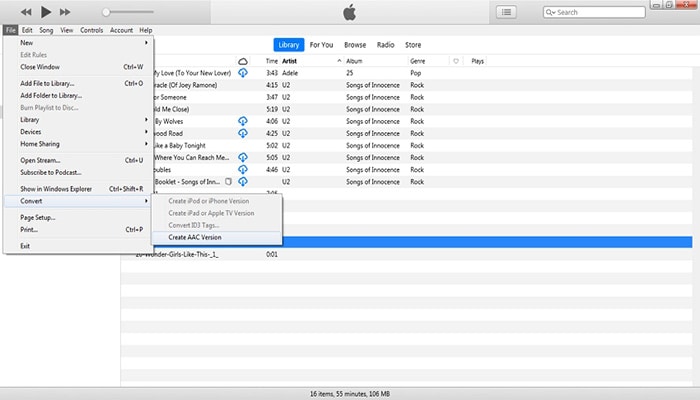
Pasos para convertir MP3 a iTunes:
Paso 1: Abre la aplicación de iTunes en tu sistema y selecciona "Editar" > "Preferencias". Se abrirá una ventana emergente de Preferencias Generales, desde la cual selecciona la pestaña General. Aquí haz clic en el botón "Import Settings", y desde la ventana emergente selecciona "AAC Encoder" en el menú desplegable de la pestaña "Import Using":. Haz clic en el botón OK para confirmar los ajustes.
Paso 2: A continuación, abre "Archivo" > "Añadir Archivo a la Biblioteca" para navegar y cargar el archivo MP3 local que se va a convertir.
Paso 3: Elige el archivo MP3 añadido y abre "Archivo" > "Convertir" > "Crear Versión AAC". iTunes creará la versión AAC de la canción MP3 y la guardará en tu biblioteca de iTunes. Así, al cambiar los ajustes de iTunes, el MP3 se puede convertir al formato AAC soportado por iTunes, un archivo a la vez.
Aplicación para Convertir MP3 a iTunes en iPhone
Si buscas opciones para convertir MP3 al formato iTunes en tu iPhone, hay varias aplicaciones disponibles. Una de estas aplicaciones a considerar es The Audio Converter. Desarrollado por SmoothMobile LLC, es gratuita con una opción para compras dentro de la aplicación. Usando la aplicación en tu iPhone, casi todos los archivos de video y audio pueden ser convertidos a una gran cantidad de formatos de audio como AAC, FLAC, M4A, MP3, OGG, y otros. Así, la conversión de MP3 a M4A y AAC soportados por iTunes se puede lograr usando la aplicación. El proceso de conversión de archivos es rápido y fácil, solo hay que añadir los archivos MP3 a convertir y seleccionar el formato de destino. Usando el navegador de archivos dentro de la aplicación, se puede acceder a los archivos convertidos. También existe la opción de obtener una vista previa de los archivos y de compartirlos con otras aplicaciones y con el ordenador mediante el Intercambio de Archivos de iTunes. Así que cuando busques opciones sobre cómo convertir MP3 a iTunes en el iPhone, instala la aplicación y consigue los archivos convertidos en poco tiempo.
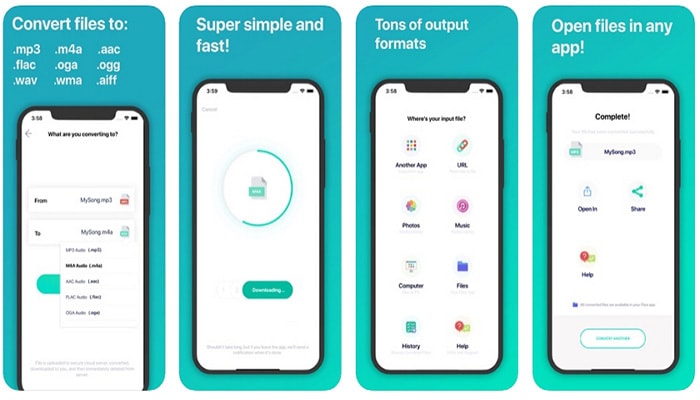
Convertir MP3 a iTunes Online.
También se puede considerar la posibilidad de utilizar herramientas online para convertir tus archivos MP3 a un formato compatible con iTunes. Uno de estos programas online de conversión de MP3 a iTunes es el Online UniConverter que antes se conocía como Media.io y que es compatible con el trabajo con sistemas Windows y Mac. De uso gratuito, este programa en línea no necesita instalación de software o registro y funciona directamente desde la ventana del navegador. El MP3 y otros archivos a convertir pueden ser fácilmente navegados y añadidos o pueden ser arrastrados a la interfaz del programa para el proceso. A la vez se pueden procesar dos conversiones simultáneas y los archivos procesados pueden ser guardados en el sistema local o directamente en tu cuenta de Dropbox. Los formatos populares de video y audio son soportados por el programa para la conversión. También puedes registrarte con el programa para recibir la notificación de la finalización de la conversión de archivos en tu correo.

Pasos para convertir archivos MP3 a iTunes usando Online UniConverter:
Paso 1: En el navegador del sistema abra https://www.media.io/. Haga clic en el signo + para navegar y cargar los archivos MP3 en su sistema. Alternativamente, también puedes arrastrar y soltar el archivo a la interfaz.
Paso 2: Abre el menú desplegable de la pestaña Convertir todos los archivos en y se abrirá la lista de formatos admitidos. En la lista de audio, selecciona el formato de destino admitido por iTunes, como AAC y M4A.
Paso 3: Haga clic en el botón CONVERTIR para iniciar el proceso de conversión de archivos.
La Mejor Herramienta para Convertir Múltiples MP3 a iTunes en Windows y Mac sin Esfuerzo - UniConverter
Las herramientas online dependen de Internet y tienen limitaciones en el tamaño de los archivos, mientras que la conversión de archivos mediante iTunes permite convertir sólo un archivo a la vez. Por lo tanto, si estás buscando la mejor solución para convertir varios archivos MP3 al formato compatible con iTunes sin esfuerzo, UniConverter es la herramienta adecuada para instalar. Este versátil programa de escritorio permite agregar archivos MP3 desde tu sistema así como directamente desde los dispositivos para el proceso de conversión. Casi todos los formatos de audio populares, incluyendo AAC y M4A compatibles con iTunes, son compatibles como formatos de destino.
La conversión específica de dispositivos también es soportada por el programa. El editor incorporado de la herramienta le facilita deshacerse de las partes no deseadas del archivo, añadir marcas de agua y realizar una gran cantidad de otras funciones de edición. UniConverter también te permite transferir los archivos convertidos a diferentes dispositivos.

UniConverter
- Convierte MP3 a iTunes y a un montón de otros formatos y dispositivos.
- El procesamiento por lotes permite convertir varios archivos a la vez.
- Conversión de archivos sin pérdida de calidad a una velocidad rápida.
- Los archivos a convertir pueden ser añadidos desde el sistema local y los dispositivos.
- Opción de transferir los archivos convertidos a iPhone, Android y otros dispositivos.
- Las características adicionales incluyen la descarga de vídeo, la grabación, la grabación de DVD y otras.
- La versión para Windows y Mac del software está disponible para descargar.
Añadir archivos MP3 al UniConverter
Inicia el software en tu sistema y en la pestaña "Convertidor de Audio", haz clic en el botón pequeño "+" en la esquina superior izquierda de la interfaz para navegar y cargar los archivos MP3 locales a convertir. También puedes arrastrar y soltar los archivos. Para cargar los archivos de los dispositivos conectados, expande el menú desplegable en "+" y elige el dispositivo. Se pueden seleccionar varios archivos para el procesamiento por lotes.
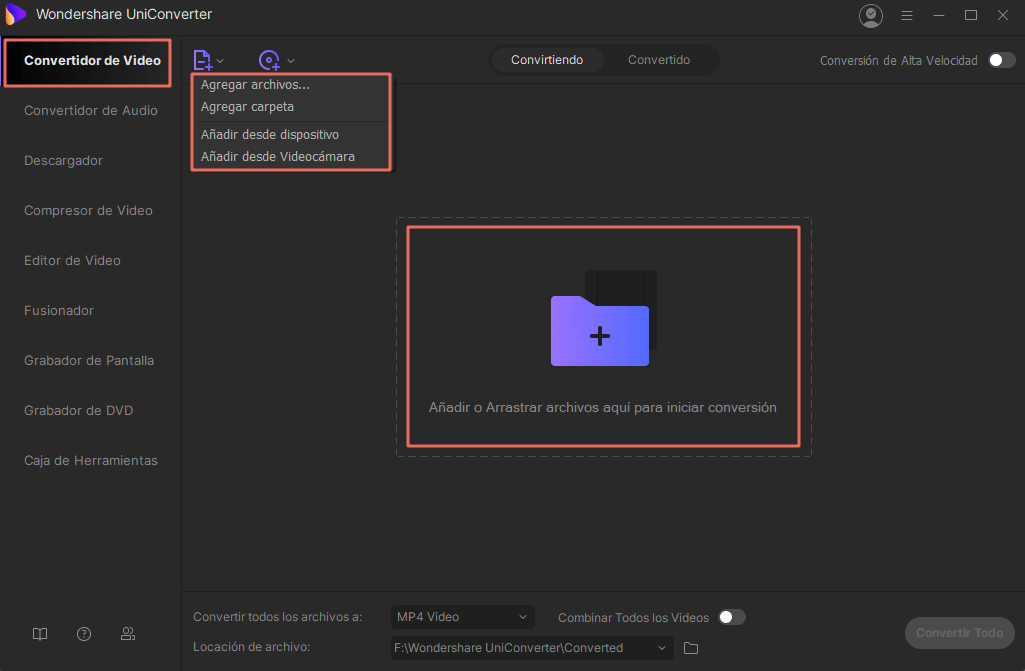
Elegir el formato de destino
Amplía las opciones del menú desplegable en "Convertir todos los archivos a" y, en la lista de Audio, selecciona AAC o M4A, que son formatos compatibles con iTunes. Además, selecciona la calidad del archivo de salida.
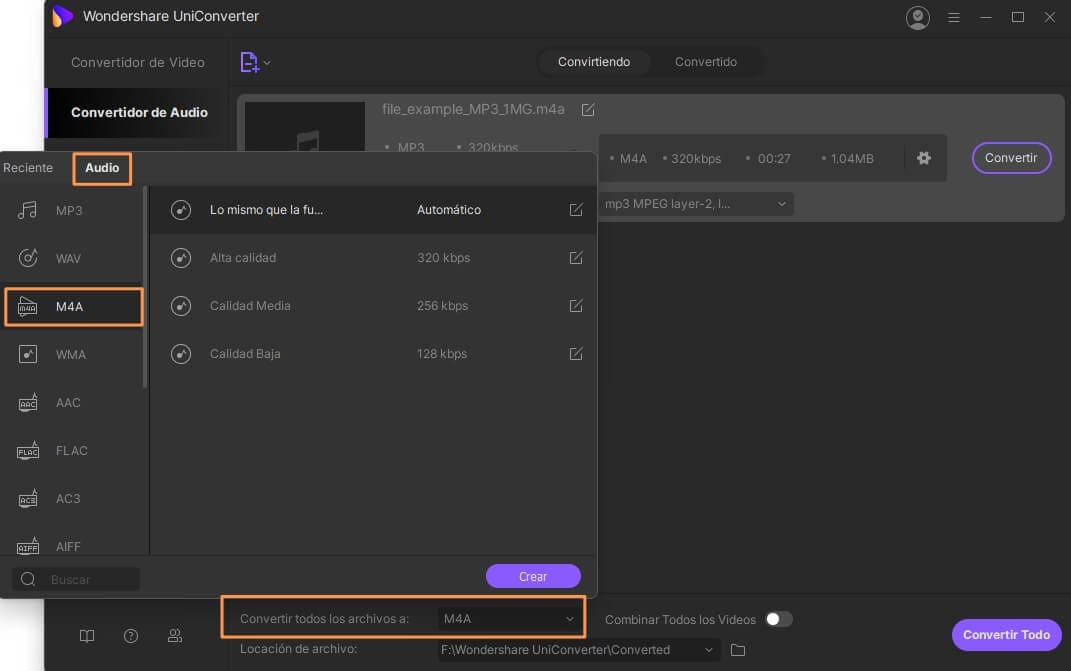
Convertir MP3 a iTunes
En la pestaña Salida, selecciona la ubicación del sistema para guardar los archivos convertidos. Al hacer clic en el botón "Convertir Todo" se iniciará el proceso de conversión. En la interfaz del software, la pestaña "Convertido" se puede utilizar para administrar y transferir los archivos procesados.
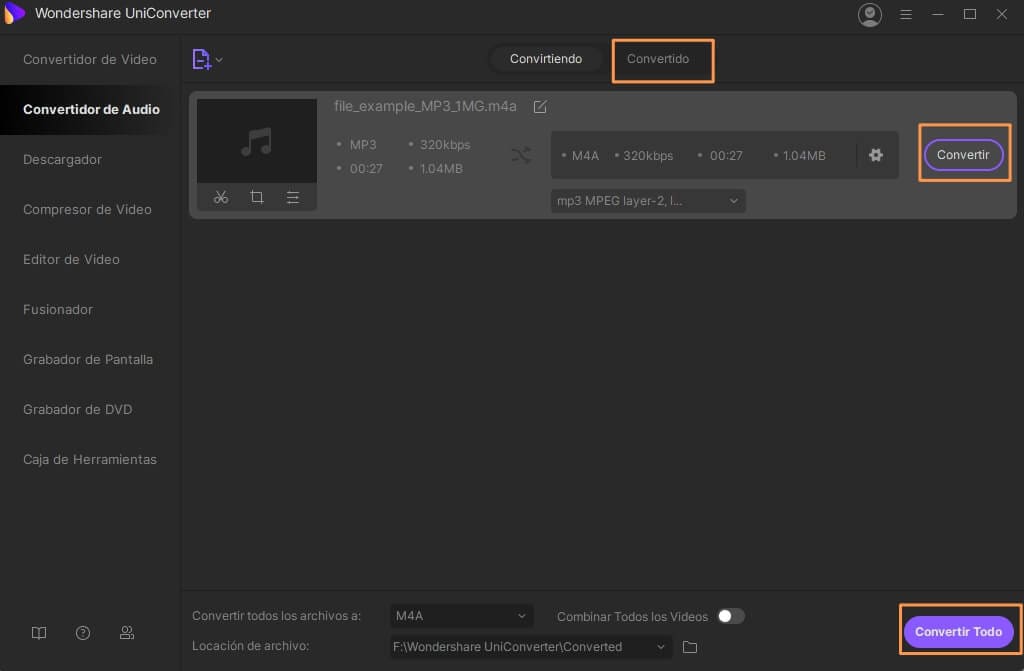
Utiliza el software gratuito, online, app o profesional para convertir MP3 a iTunes dependiendo de tus necesidades de conversión. Para archivos de alta calidad con procesamiento por lotes y funciones adicionales, UniConverter funciona como el mejor software.
Ella Baché
staff Editor
Comentarios